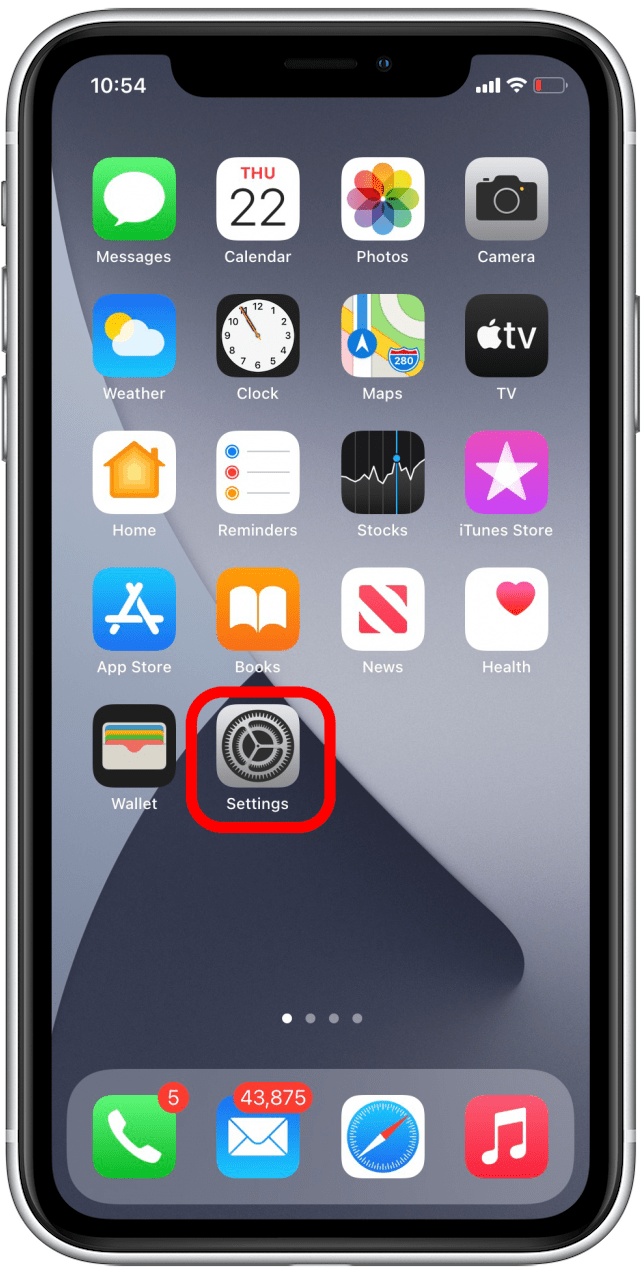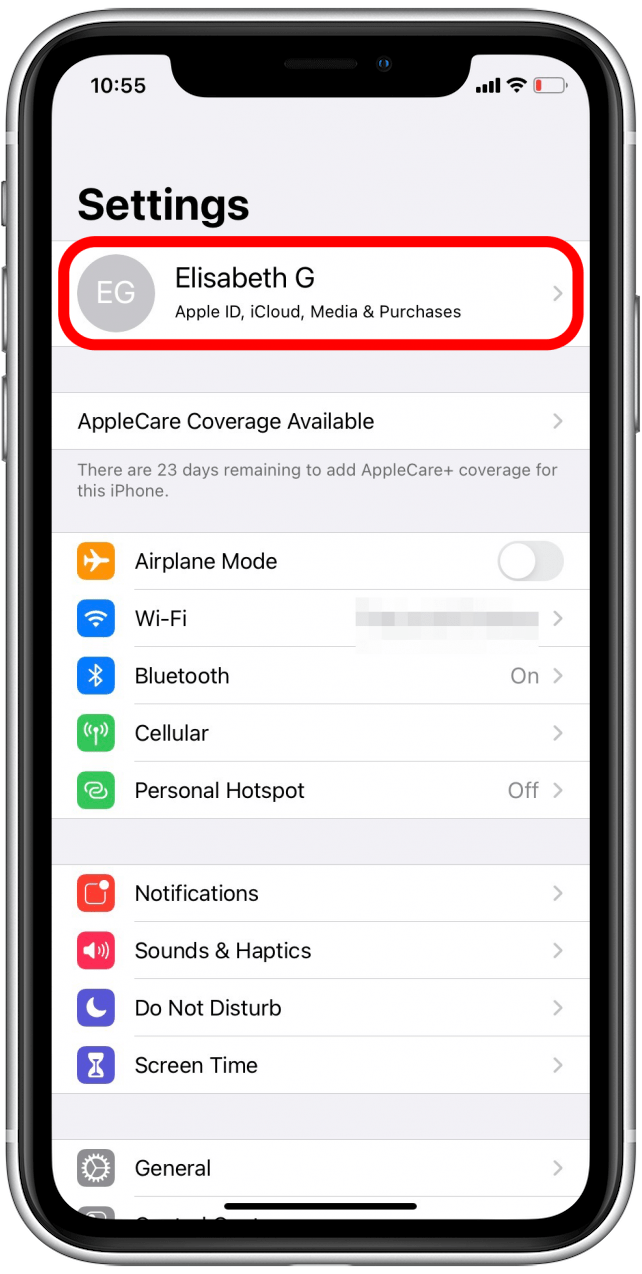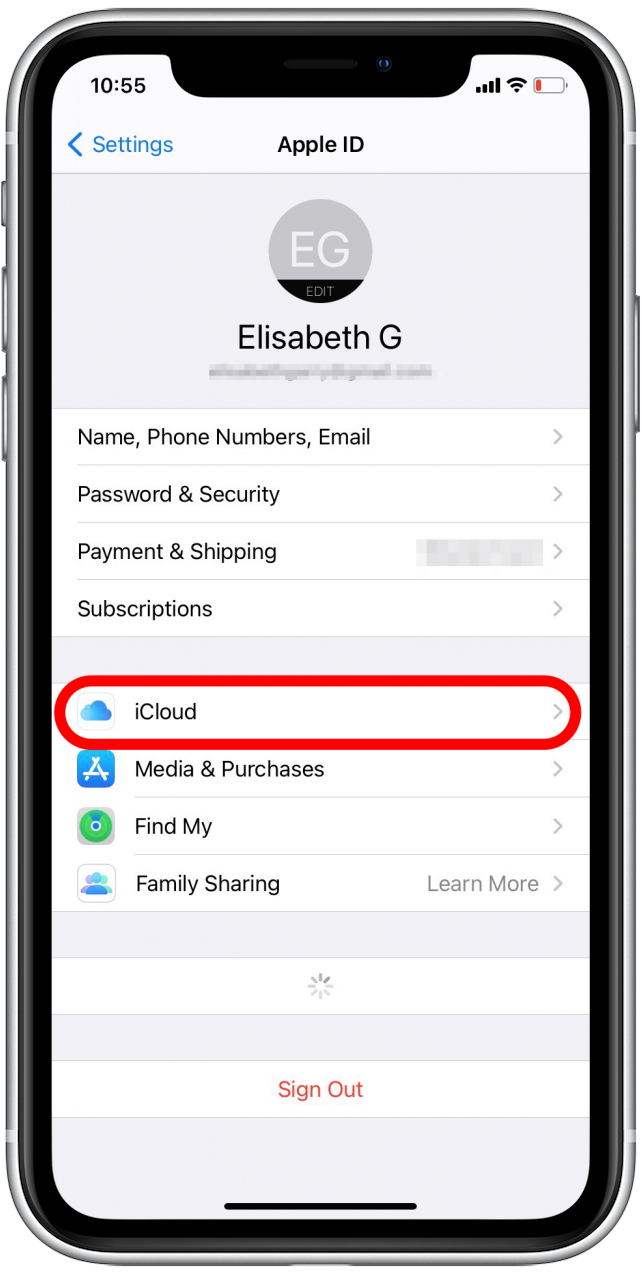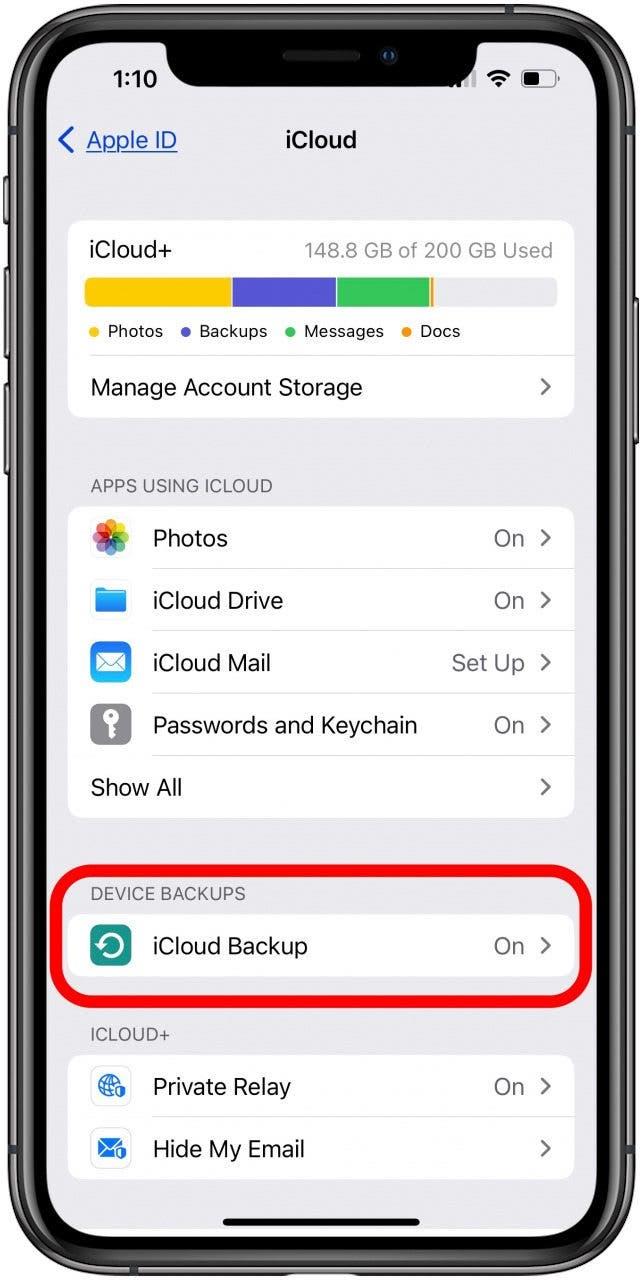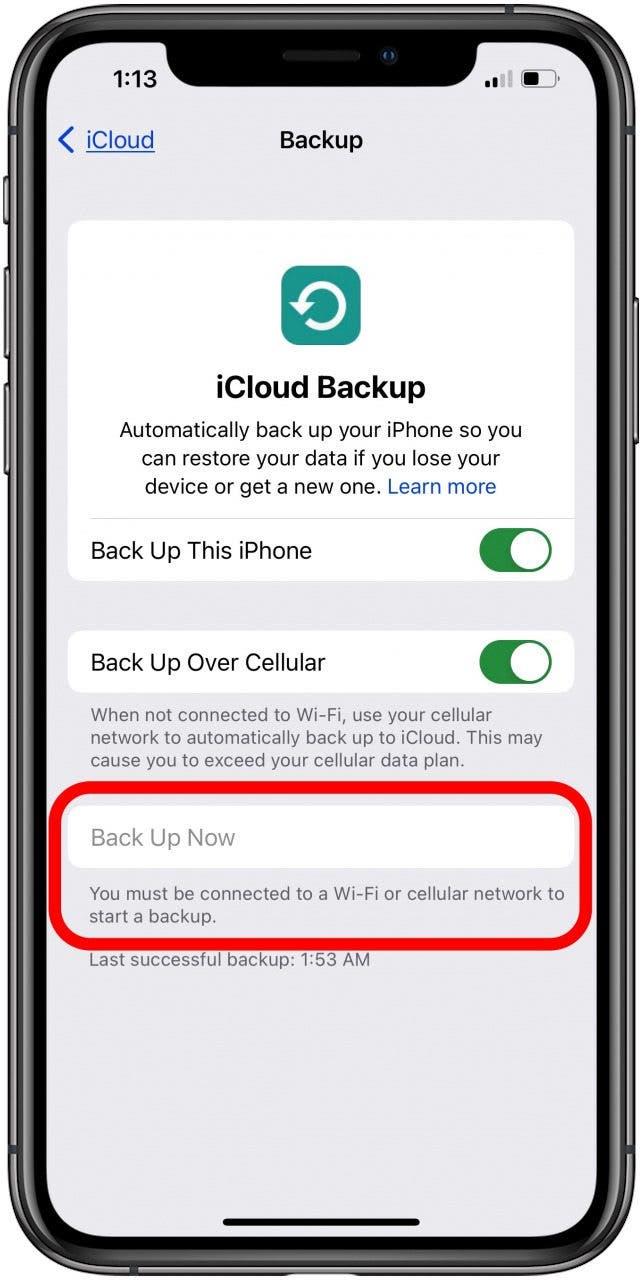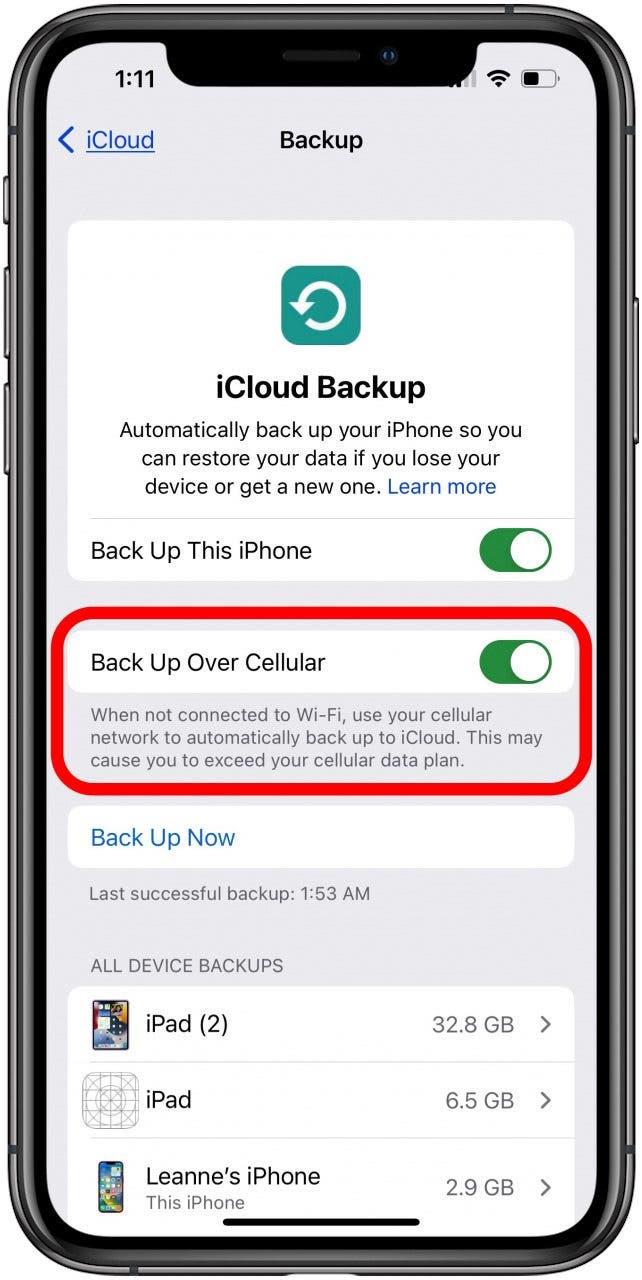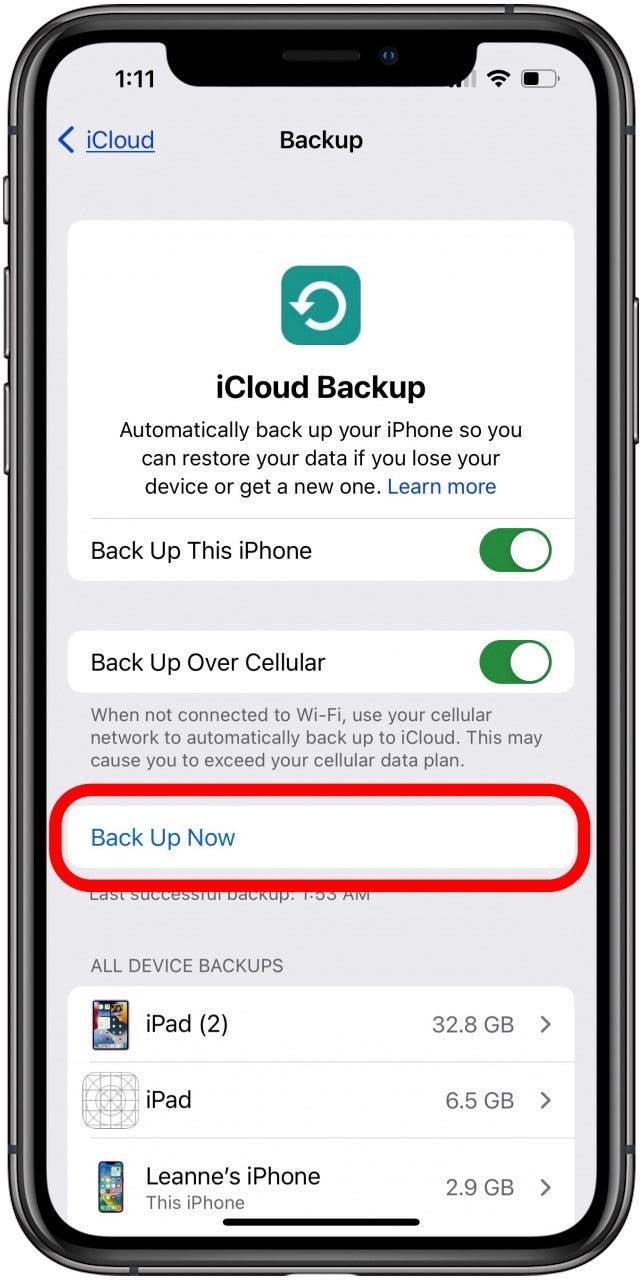Du har brug for en nylig iCloud-sikkerhedskopi, før du skifter til en ny iPhone, opdaterer til iOS 17 eller gendanner din iPhone eller iPad, hvis der skulle ske noget med den.Sådan sikkerhedskopierer du din iPhone til iCloud manuelt eller indstiller automatiske iCloud-sikkerhedskopier for at gøre tingene lettere.
Sådan sikkerhedskopierer du en iPhone eller iPad til iCloud
Det er vigtigt at lave en iCloud-sikkerhedskopi af din iPhone eller iPad, fordi iCloud-sikkerhedskopier gemmer alle dine data og indstillinger og kan bruges til at gendanne din enhed efter behov. Hvis du vil vide mere om sikkerhedskopiering af din iPhone, iPad og andre enheder, kan du tilmelde dig vores gratis Dagens Tip-nyhedsbrev.Sådan laver du en iCloud-backup på din iPhone eller iPad:
- Åbn appen Indstillinger.

- Tryk på din Apple ID-profil øverst.

- Tryk på iCloud.

- Rul ned, og vælg iCloud Backup.

- Hvis den ikke allerede er aktiveret, skal du trykke på knappen Sikkerhedskopier denne iPhone. Skiftet vil være grønt, når det er aktiveret.

- Hvis du ikke tidligere har aktiveret iCloud Backup, kan du modtage en advarsel om, at din enhed ikke længere automatisk vil blive sikkerhedskopieret, når den er tilsluttet din computer, men kun hvis du tidligere har aktiveret funktionen til sikkerhedskopiering af computeren.
- Hvis denne advarsel dukker op, skal du trykke på OK.
- Indtast din iCloud-adgangskode, hvis du bliver bedt om det.
- Hvis din iPhone ikke er forbundet til Wi-Fi, og du ikke har aktiveret mobilsikkerhedskopiering, vil indstillingen Sikkerhedskopier nu være grå, og du vil ikke kunne trykke på den.

- Hvis det sker, skal du oprette forbindelse til Wi-Fi eller gå tilbage til iCloud Backup-menuen og slå Back Up Over Cellular til. Vi anbefaler kun Back Up Over Cellular, hvis du er tryg ved at bruge en stor mængde mobildata til at udføre backups.

- Tryk på Sikkerhedskopier nu for at begynde at sikkerhedskopiere din iPhone til iCloud.

Når iCloud Backup er slået til, begynder din iPhone eller iPad automatisk at sikkerhedskopiere, når enheden er tilsluttet, forbundet til et Wi-Fi-netværk eller med Cellular Backup aktiveret og låst. Det vil dog kun ske, hvis du har nok iCloud-lagerplads. Hvis du har brug for mere iCloud-lagerplads, har vi en vejledning, der gør det nemt. Du kan også slette gamle iCloud-sikkerhedskopier for at få mere plads. Hvis dine fotos ikke vil uploades til iCloud, så læs dette.